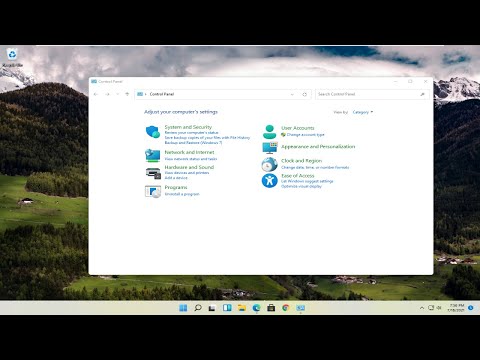Bu wikiHow sizga Excel yordamida elektron jadvalda quvvat eksponentining aniq sonini hisoblash uchun formuladan foydalanishni o'rgatadi.
Qadamlar

Qadam 1. Kompyuteringizda Microsoft Excel -ni oching
Ilovalar papkasida yoki Boshlash menyusida Excel dasturini toping va oching.

2 -qadam. Yangi elektron jadval yaratish
Ni bosing Yangi tugmasini bosib, formulalarni kiritishingiz va hisob -kitob qilishingiz mumkin bo'lgan yangi bo'sh jadval yaratasiz.
Shu bilan bir qatorda, saqlangan elektron jadval faylini ochish va u bilan ishlash mumkin

Qadam 3. Bo'sh katakchani ikki marta bosing
Hisob-kitoblarni amalga oshiradigan bo'sh katakchani toping va uning tarkibini tahrir qilish uchun ustiga ikki marta bosing.

Qadam 4. Bo'sh katakka = POWER (tayanch, quvvat) yozing
Bu formula sizga asosiy raqam va quvvat ko'rsatkichini kiritish va hisoblash natijasini ko'rish imkonini beradi.

Qadam 5. Bazani ko'paytirmoqchi bo'lgan asosiy raqam bilan almashtiring
Formuladagi "tayanch" ni o'chirib tashlang va bu erda ko'paytirmoqchi bo'lgan raqamni kiriting.

Qadam 6. Quvvatni siz qo'llamoqchi bo'lgan eksponent bilan almashtiring
Formuladagi "kuch" ni o'chirib tashlang va asosiy raqamni ko'paytirmoqchi bo'lgan quvvat ko'rsatkichini kiriting.
Masalan, agar siz 5 -ni 3 -ning kuchiga hisoblashni xohlasangiz (53), sizning formulangiz = POWER (5, 3) ga o'xshash bo'lishi kerak.

7 -qadam ↵ Enter tugmasini bosing yoki ⏎ Klaviaturani qayta yoqing.
Bu ko'rsatilgan hisob -kitobni amalga oshiradi va natijani formulalar katakchasida ko'rsatadi.